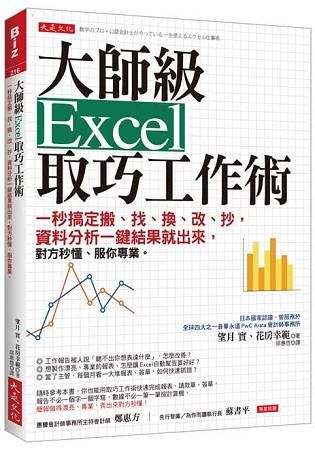◎工作報告被人說「聽不出你想表達什麼」、「你的重點是……」,怎麼改善?
◎想製作漂亮、專業的報表,但沒學過Excel,怎麼讓系統自動幫我算好好?
◎當了主管,每個月看一大堆報表、簽單,裡頭有沒有地雷?如何快速抓錯?
◎不小心動到儲存格裡頭的公式,整份報表的數據全亂了,怎麼救?
兩位作者都是日本國家認證的會計師,
(臺灣會計師只考7科,日本考10科,附加論文審查),
曾服務於全球四大之一的普華永道PwC Arata會計師事務所。
他們倆每個月都要做出「國際標準」的工作報告給幾百家客戶,
業務涵蓋會計、法律、管理顧問,
除了簿記核帳,還得根據報表內容寫經營管理建議。
隨時參考本書,你也能像兩位Excel大師一樣,
用取巧工作術快速完成各種報表、請款單、簽單,
報告不必一個字一個字寫,數據不必一筆一筆按計算機,
一秒搞定搬、找、換、改、抄,資料分析一鍵結果就出來,
簡報做得漂亮、專業,秀出來對方秒懂!
◎消滅低級錯誤的Excel技巧,
別讓「啊……不小心錯了」毀了你一切努力:
․一秒搞定搬、找、換、改、抄,絕不出錯。
工作表並排顯示,資料抄錄不出包,系統自動幫你輸入。
表格欄位裡一大堆字?下拉式清單一秒寫完,怎麼設定?
․印表不能像謎底揭曉,這樣調整,版面一次漂亮做好。
啟用隱藏版的攝影功能,框起來的區域全部照樣印給你。
資料頁頁有表頭,閱覽時更方便,要按哪裡才能自動印出來?
․如何避免他人錯誤變更、竄改格式,害你白做工?
啟動公用報表的活頁簿保護,避免使用者操作時更改格式、害你重做。
此外,還可用資料驗證,限定他人輸入你要的數據,費用申請再也不出錯。
◎應用剛學到的基本功,一秒晉身專業人士:
․報表格式必須一看就懂,人家才知道你做了什麼。
設定格式化條件,可讓異常資料自己跳出來。
有些儲存格刻意不塗色(或採柔和底色),反而更能讓人一眼看見重點。
․輸入數字後想立刻算好,用Excel基礎函數設定公式再瞬間套用,
絕對快過你狂按計算機(連驗算都省了)。
作者實際操作費用精算表、拉出兩張表單交叉比較,要老闆嘖嘖稱奇。
․專業簡報是讓對方秒懂,不是「哪裡不懂歡迎提問」。
報告怎麼準備才不被駁倒?上臺時掌握哪三個重點,對方更容易理解?
◎還有更多Excel取巧撇步,你一定想知道:
․列數據,詳細到個位數,反而顯得瑣碎不專業,你得用「約」讓報表精簡。
․怎麼防止手殘,毀了藏在儲存格裡的公式?
․設定自動儲存功能,從此不怕當機、停電。
․最適合閱讀的報表字級、列高是多少?英文及數字用哪種字型最清楚?
本書更獨家以軟銀、樂天、瑞可利等一流日商的報表為例,
告訴你專業菁英如何傳達自身強項、招攬投資人與大客戶上門。
作者簡介:
望月 實(Mochizuki Minoru)
1972年出生於愛知縣名古屋市。立教大學畢業後,進入青山監督法人(現已改名為普華永道PwC Arata會計師事務所),負責審計、股票上市櫃業務及會計顧問諮詢等工作。
2002年獨立創業,成立「望月公認會計師事務所」。擅長以圖表說明複雜的內容,廣受企業經營者及商業人士的認同與支持,並以傳授「數字敏銳度」打破僵局的方法為使命,於日本各地舉辦相關活動。
花房幸範(Hanafusa Yukinori)
1975年出生於鳥取縣鳥取市。中央大學商學系畢業後,進入青山監督法人(現為普華永道PwC Arata會計師事務所)。之後轉職投顧公司,擔任財務會計部門最高階主管,執行國際會計基準的報告、公開募股、M&A併購及資金籌備等工作。同時以會計顧問的專業及公司董事的身分,提供企業經營的考量及調整的意見諮商。
目前於瑞穗銀行綜合研究所(Mizuho Research Institute Ltd.)擔任研習課程講師。
譯者簡介:
邱惠悠
苗栗縣人,1999年畢業於日本近畿大學,返臺後曾於電子業擔任業務,並兼任專案管理師十餘年。目前就職於日商公司擔任國際採購業務,兼職翻譯。譯作有:《有錢人看到的,就是跟人不一樣》、《逃,是我贏的方式》、《一個人的心情整理簿》(以上皆由大是文化出版)等書。
章節試閱
一看就懂的高質感報表製作技巧
公司裡隨處可見以Excel製作的資料。業務部有銷售明細表、會計部有資產負債表、經營者則需要編列全公司的預算,就連一般會議,也常用到Excel報表。此時,如果每個人都各自為政,以自己的習慣製作Excel資料,公司上下混雜著各種格式不一的報表,將會增加情報共享的困難度。
為了能更有效率的將情報共享,必須先製作一個容易閱覽且方便使用的標準格式(樣板),大致包含以下5個重點:
* 謹慎篩選,只記錄必要情報。
* 遵循簡潔原則,製作容易閱讀、辨識度高的報表。
* 數字計算的依據必須簡單明瞭。
* 工作表間的數字連結清楚易懂。
* 減少發生錯誤的機率。
製作資料時,首先應該思考,這份資料會在何種情況下,應用於何種場合,再謹慎篩選對方需要知道的情報。如果資料中含有過多不必要的訊息,閱覽時就會很浪費時間;反之,如果重要情報訊息不足,閱覽者便無法做出正確決策。
決定好資料內容後,接著要調整報表格式。如果隨意使用過多顏色或是外框線條,會使資料不易閱覽。因此,應遵守簡潔原則,如「記載個別數字的儲存格,底色不塗滿」、「記載合計數字的儲存格,使用柔和的顏色為底色」、「將字級改為11pt、列高改為18pt(預設值為13.5pt);英數字型以粗細一致、字體瘦長的Arial為主」。如此一來,就能製作出容易閱讀、辨識度高的報表。
同時,不光是報表格式,裡頭各項數字的計算依據及連結也需仔細考量。一份資料常常會因為業務交接而改由其他人處理,因此你必須再三確認這份資料的架構,是否讓人容易閱覽及理解,這樣接手的人,就比較不會產生疑問,也能減少出錯。
工作表並排顯示,資料抄錄不出包
在製作Excel資料時,有時會需要用到同一個檔案中,不同工作表裡的資料訊息,但如果每次都要切換工作表才能輸入資料,就會浪費不少時間。實際上,將兩個工作表並排顯示,可使資料輸入更加輕鬆。
1. 開啟新視窗
點選「檢視」索引標籤底下的「開新視窗」功能,螢幕上會出現另一個完全一樣的Excel檔。
2. 讓視窗並排顯示
點選「檢視」索引標籤底下的「並排顯示」,會出現「重排視窗」的選項方塊;點選「磚塊式並列」之後,再點選「確定」即可。
3. 將工作表並列顯示,輸入資料更輕鬆
此時,同一個檔案的同一個工作表,就會在第一視窗及第二視窗並列顯示。在第二視窗中叫出需要輸入的數據資料的工作表,並在第一視窗中的「G11」儲存格(待輸入資產淨值數據的儲存格)中,輸入「=」,並在第二視窗中選擇「F86」儲存格(已輸入資產淨值數據的儲存格),所需訊息就會自動傳輸進來。
攝影功能,框起來的區域全給我照樣印
使用Excel製作文書資料時,大家多少都有過無法按照自己想要的樣式,完成版面格式編排的困擾吧?這樣的問題,可藉由隱藏版的攝影功能解決。以下,我以製作費用申請書中的「主管簽核欄」為例說明。
1. 自訂快速存取工具列的設定
想讓攝影功能的圖示顯示在自訂快速存取工具列中,必須先在最上方的索引標籤中按右鍵,叫出「自訂快速存取工具列」,接著頁面會顯示「Excel選項」的方塊視窗。
2. 選擇攝影功能
在「由此選擇命令」的功能選單下,選擇「不在功能區的命令」,從功能選單當中選擇「攝影」,點選「新增」,並按下「確定」。
3. 選擇想要顯示的區域
接著回到表格中,以滑鼠選取想要拍攝的區域後,按下攝影功能的圖示。
4. 貼上影像
想將以攝影功能「拍攝」(即選取)的影像,貼到欲顯示的區域時,只要使用滑鼠拖曳並按下左鍵即可。
不怕當機、停電,設定自動儲存功能
使用Excel系統時,偶爾會因為系統當機而被強制關閉,之前輸入的資料就在瞬間化為烏有。為了避免這種做白工的風險,本節將說明設定自動儲存功能的方法。
1. 叫出Excel選項的功能方塊
點擊自訂快速存取工具列的圖示,並選擇列表中的「其他命令」,頁面上就會顯示Excel選項的功能方塊。
2. 調整自動儲存的時間間隔
點選「儲存」,並將「儲存自動回復資訊時間間隔」當中的時間,從預設的10分鐘修改成1分鐘,再點選「確定」。可避免Excel系統強制關閉後,輸入資料全部消失的窘境。
說明時掌握三個重點,對方容易理解
儘管現代社會因為日趨複雜,使得溝通不再容易,我們仍然得試著克服這樣的困難。想將自己的想法以簡單易懂的方式傳達給他人,必須注意三個要點:「情報要簡潔」、「結構須合乎邏輯」以及「讓對方容易在腦海中形成概念」。
想讓情報簡潔,你必須先確實了解對方需要什麼訊息。例如,儘管同樣是說明財務報表,你傳達的重點將會隨著對方是企業經營者、銀行職員或會計師而有所不同。換句話說,身分不同,需要了解的情報自然也不相同。你可以利用和跟對方交談時,確實詢問並掌握對方需求;或是充分蒐集與對方相關的訊息(如研究他的身分背景、財務狀況等),先充分了解對方需要什麼,再評估你需要提供的訊息量。
決定要傳達哪些情報後,接著要讓結構合乎邏輯,請注意,你的結構越有邏輯,對方就越容易理解你的重點。一開始你可以使用整份簡報的構成圖,讓對方在第一時間掌握全貌(他會比較安心),之後再依序說明詳細的情報內容。此外,你也可以事先使用分歧圖,預測對方可能提出何種反論,並準備好應對的內容,有助於提升你的說服力。
最後,在表達方面,你得採用各種比喻或實際的案例,把複雜的東西變得簡單,讓對方容易在腦海中產生概念。具體的數字通常會比抽象的形容詞好懂。
把報表做得完整、漂亮只是第一步,簡報時若沒人聽得懂就前功盡棄了。若你總是因為報告時抓不到重點而被評為「工作能力很差」,豈不是很令人扼腕嗎?
正確的事情不能只做一半,你得試著從「努力於個人業務」(埋頭做報表),轉變為「以清楚的表達方式,向他人明確傳達我做了多少努力」(讓人一聽就懂你的簡報重點)。
一流日商外商的報表釋例
各位若上網瀏覽各家上市企業的官方網站,應該不難發現,每家企業無不卯足了勁兒,致力於官網上展現自家強項,並說明自己可提供投資者及利害關係人何種優渥條件,這是企業與投資者之間重要的溝通方式之一。
一般的上市企業都會成立「投資人關係部門」,負責企業與資本市場的溝通,包括舉辦法人說明會(以下簡稱法說會)、統整發布重大資訊、股東意見蒐集與回覆、資本市場與股東結構分析、各類企業財務暨營運報告編譯等。而擔任「投資人關係顧問」的工作者,則會秉持財務金融分析、證券法規與活動企畫等專業,協助企業客戶經營完善的投資人關係,目的為促進企業和投資人有效的雙向溝通,進而提升企業在資本市場中之價值。
日本軟銀:用簡單的簡報資料說故事
一般公司的法說會,大多直接把資料唸過一次就結束了,但在日本軟銀就是不一樣,除了孫正義董事長很會說故事之外,他還會在投影片上下功夫,企圖加深聽眾的視覺印象。
某次,當孫董事長說明自家公司在移動通訊事業的營業毛利時,他提到:「敝公司收購日本沃達豐(Vodafone Japan)已經9年(按:該公司於2006年被軟銀收購),在這9年之間,我們已創造出9倍以上的營業毛利。當初決定收購該公司時,曾有很多人質疑:『為何軟銀要跨進已經飽和的行動電話市場?』但在我看來,這其實是敝公司跨入行動網路的一大契機。」
各位注意到了嗎?孫董事長並非簡單的說明業績數字,更利用這次公開談話的機會,生動述說了自己對於整體企業的熱情與夢想,成功呈現了一場讓人回味無窮的商務簡報。
之後,他為了證明自家行動通訊事業發展順利,還提供了消費者新購手機數量持續呈現增加的圖表。
軟銀的簡報資料將重點放在「如何將欲傳達的訊息,以最簡單易懂的方式讓人理解」。至於詳細的數字,則另外記載在說明會上發放的財務業績或資產負債表裡。
一看就懂的高質感報表製作技巧
公司裡隨處可見以Excel製作的資料。業務部有銷售明細表、會計部有資產負債表、經營者則需要編列全公司的預算,就連一般會議,也常用到Excel報表。此時,如果每個人都各自為政,以自己的習慣製作Excel資料,公司上下混雜著各種格式不一的報表,將會增加情報共享的困難度。
為了能更有效率的將情報共享,必須先製作一個容易閱覽且方便使用的標準格式(樣板),大致包含以下5個重點:
* 謹慎篩選,只記錄必要情報。
* 遵循簡潔原則,製作容易閱讀、辨識度高的報表。
* 數字計算的依據必須簡單明瞭。
* 工...
推薦序
推薦序一
專業人士的基本功
惠譽會計師事務所主持會計師 鄭惠方
企業的經營管理或組織分工,不外乎生產、行銷、人才、研發、財務、資訊管理等「產銷人發財資」六個面向,而現在不論身處哪個專業領域或部門,日常工作都難免需要整理數據資料,並加以分析及應用。
業務行銷人員必須統計、分析業績目標達成率或行銷效益;生產部門人員必須計算生產良率;財務會計人員的工作更是每天與數字為伍,這些數據分析應用最常見的工具,就是Excel。善用Excel有效達成工作目標,已經是各個領域專業人士應具備的基本功。
本書作者望月實及花房幸範,曾任職於日本普華永道PwC Arata會計師事務所,每個月都要做出「國際標準」的工作報告給數百家客戶,日常工作中需要執行大量的檔案分析,並製作成簡單易懂的資料,再向主管或客戶溝通說明。國際級會計師事務所的工作量相當繁重,在這種情況下,具備能夠縮短工作時間及溝通時間的Excel技巧,就變得無比重要。
以我本身為例,我每天的工作都須接觸Excel,是否熟悉一些Excel的小撇步,就會直接影響工作效率,整理、分析、拆解、組織、圖解各類數據,都需要深入Excel的各種功能,才能事半功倍。還記得我先前在管理顧問公司工作時,有幾位同事的Excel知識及技巧非常高超,我常與他們互動切磋,從中學習到許多原本我不知道的Excel運用方式及功能,不但讓我提高工作效率,也因此讓我了解Excel的博大精深!
很高興兩位作者願意分享在國際級會計師事務所中,應用的Excel技巧及溝通技巧,實際上,PwC在臺灣的合作夥伴「資誠聯合會計師事務所」亦為我的前東家,能夠搶先閱讀由同為PwC之友撰寫的作品,對我而言備感親切。此外,我目前除了常應邀對外講授會計及稅務法規外,也在大學指導學生Excel實作課程,因此本書也提供我很好的授課教材。
然而,Excel畢竟只是個工具,善用Excel分析資料、應用及溝通,進而達成工作目標,才是專業人士應該追求的結果。有別於坊間其他Excel書籍,這本《大師級Excel取巧工作術》不拘泥於函數或各項功能的使用說明,更涵蓋了許多資料簡報與情報共享的技巧,不僅是Excel的操作手冊,更是最佳職場工作指南,我很樂意推薦。
(本文作者鄭惠方,現任惠譽會計師事務所主持會計師,同時為臉書「艾蜜莉會計師的異想世界」版主,並擔任青創總會、資策會、臺北市進出口商業同業公會、終身學習發展協會、致理科技大學、文化大學進修推廣部等單位課程講師。)
推薦序二
不只教你Excel,更訓練思考、分析
先行智庫/為你而讀執行長 蘇書平
收到《大師級Excel取巧工作術》的樣稿時,我馬上就被兩位作者出身於普華永道會計師事務所的專業背景吸引。有別於一般的Excel書籍的問題——內容過度強調華麗的技巧或公式,且目標族群大多偏向資訊人員,你手上這本《大師級Excel取巧工作術》,以實際在職場上會遇到的各種問題為主,逐一對症下藥、提供解決良方。
例如,書裡教你如何利用各種Excel小撇步提高工作效率,並透過表單設計,把資料變成對內、對外都有效的溝通工具;書末甚至以樂天及任天堂等多家日商公司IR報表為例,與讀者分享如何吸引投資人上門。
會計師是一門很嚴謹的職業,這本書的第一個特點,就是利用很多會計業務上的實際案例,說明如何透過Excel的內建快速鍵、檢核功能、函數統計及公式,快速檢查和設計你的財務報表。再者,我覺得最棒的是,作者談到如何利用Excel提高企業內部情報共享的效率及透明度,這是和其他類似書籍最大的不同之處。
在企業內部,財務風險管理是一個非常重要的指標,作者藉由淺顯易懂的方式,帶讀者透過Excel了解何謂「資產負載表」和「應收款項明細表」。財務風險管理是很複雜的學科,作者以實際企業的組織架構和功能,說明當你在不同的組織工作中,應該如何利用Excel報表,讓自己的主管及不同部門的人,更容易了解你的想法,以達有效溝通的目的。
另外,會計師需要管理很多專案和費用,這也是我過去在職場上很常遇到的問題。我曾經管理過一千張以上的專案合約,以及超過數億元的業績營收。那時我必須反覆確認好幾張Excel報表,才能分析出專案管理的瓶頸和費用結構,但作者分享了如何透過Excel內建函數及參照等功能,讓你可以快速在一張Excel報表裡掌握部門經營管理的全貌,並以最清楚的方式對外說明,這對公司的營運非常有幫助。各位若能善用書裡的各種技巧,相信必定可以提升職場競爭力。
在這本書的最後,作者提供了不少簡報的小技巧,並告訴你如何透過客觀的數據回應與會者的質詢,這些都是我在創業之前,每天必須上演的真實劇碼。因此,對我而言,這本書不光教你如何使用Excel,更重要的是訓練你的思考和分析能力,絕對值得各位放在案前收藏。
(本文作者蘇書平,現任先行智庫/為你而讀執行長,臺灣第一位Excel5.0認證者。曾任微軟資深業務應用經理、VMware資深通路業務商業開發經理等,擁有十八年以上的高科技經驗。目前致力於創業教育,並擔任臺灣大學創新創業中心TEC及行政院青創基地創業諮詢業師。)
推薦序一
專業人士的基本功
惠譽會計師事務所主持會計師 鄭惠方
企業的經營管理或組織分工,不外乎生產、行銷、人才、研發、財務、資訊管理等「產銷人發財資」六個面向,而現在不論身處哪個專業領域或部門,日常工作都難免需要整理數據資料,並加以分析及應用。
業務行銷人員必須統計、分析業績目標達成率或行銷效益;生產部門人員必須計算生產良率;財務會計人員的工作更是每天與數字為伍,這些數據分析應用最常見的工具,就是Excel。善用Excel有效達成工作目標,已經是各個領域專業人士應具備的基本功。
本書作者望月實及花房幸範...
作者序
前言 頂尖事務所幫我練就的本事
我於1997年通過國家會計師認證的第二次考試(譯註:日本的公認會計師考試分為兩部分:短答試驗[四科]及論文試驗[六科],要先通過短答試驗考試合格後,才能參加論文試驗),之後,順利進入青山監查法人(譯註:現已改名為普華永道PwC Arata會計師事務所。PwC為PricewaterhouseCoopers Arata LLC的簡稱,中文名為普華永道,日本四大監查法人[會計師事務所]之一,在臺灣的合作夥伴是「資誠聯合會計師事務所」[PwC Taiwan])。
在職期間,我在審計及諮詢等工作中,累積了許多經驗,其中幫助最大的,就是各種可用來取巧的Excel工作技術。儘管當時我所學到的會計標準等專業知識,現在可能已有些跟不上時代,但活用Excel各種功能及資料簡報的技巧,至今仍然十分管用,說這是一生受用的工作術,一點都不誇張。
像PwC這樣的事務所(普華的業務涵蓋商務、法律事務所、會計、企管顧問),都是以專案為單位執行任務。耗時間較短的專案,大概只需要幾天的時間;歷程較長的案子,則往往需要好幾個月才能完成。因此,一旦工作交辦下來,我就必須在最短時間內處理完畢。我大部分的工作內容為資料分析,之後再將分析完成的資料做成簡單易懂的簡報,並以容易理解的方式向主管或客戶說明。在這樣的情況下,我所學會的,就是能縮短工作及溝通時間的Excel取巧工作術。
頂尖事務所讓我學到的招數
我剛進公司時,主要工作是執行大量的檔案分析,並製作參考資料。除了購買許多與Excel有關的書籍外,我也會和公司裡的前輩或同事分享Excel的各種小撇步,因此我學到了許多能減少失誤、讓工作盡快完成的取巧工作術。每當學到一個新功能,我就會暗自感嘆「要是早點知道就好了」,原來Excel有這麼多便利的招數,還挺有趣的。
分析完大量數據後,我們必須將分析結果,整理成簡單易懂的參考資料。此時最重要的,是要確實了解這些資料,將來會被運用在何處,並依其運用的方式製作簡單易懂、合乎邏輯的簡報。我還記得當時常被主管責備:「你的簡報亂七八糟,我看不懂,先拿回去調整。改得更容易理解一點。」,就在反覆修正的磨練下,我漸漸培養出這樣的能力。
簡報製作完成後,接著要抓出重點、以條理清晰的方式說明。一般的公司,主管與部屬都會在同一間辦公室工作;但在會計師事務所裡,基層員工必須在客戶的公司駐點,一星期大概只有一天能與公司主管碰面。雙方平時的溝通大多仰賴電子郵件、電話及視訊會議等方式,如果不能在短時間內明確說明問題何在,主管就會立刻發難:「你報告前沒有準備嗎?我可沒這麼多時間聽你廢話。」在經過幾次慘痛的經驗之後,我學會了如何利用最短的時間,清楚說明對方需要知道的情報。
你可以從這本書裡學到……
這本書的目標是讓讀者學會一看就懂的Excel工作術,由第一部「消滅低級錯誤的Excel技巧」,第二部「應用剛學到的基本功,一秒晉身專業人士」及第三部「專業報表:你幾乎不用預演簡報,秀出來對方秒懂」三部分構成。
在第一部裡,我會說明各種可提高工作效率、消滅低級錯誤的Excel 技巧。第一章〈一秒搞定搬、找、換、改、抄,絕不出錯〉,會介紹各種快捷鍵的使用方法,以及如何從大量工作表單中,快速找出需要的工作表等。第二章〈印表不能像謎底揭曉,版面一次漂亮做好〉,將介紹各種(隱藏版)功能,好讓版面可照你想要的樣子呈現。在第三章〈防止白做工的Excel技巧〉中,會介紹如何使用取代功能,刪除不要的空格。在第四章〈資料分析一鍵結果就出來,不必手工抓〉中,會說明如何使用「設定格式化的條件」等技巧,提升資料統計及分析的效率。
第二部將介紹,如何應用在第一部中學到的技巧,製作一目了然且方便使用的資料。一份Excel文件有無質感,關鍵並不在於你用了多麼高難度的函數或是巨集(Marco)功能,而是表現在你思考之後的呈現方式、是否善用各項數據妥善安排簡報流程,而表達能力的高低,也是你決勝負的關鍵。
在第五章〈一看就懂的高質感報表製作技巧〉中,我會向各位介紹可有效共享情報的Excel製作方式。在說明「與合作夥伴共享情報的技巧」後,再示範如何製作一目了然且方便使用的資料。而在第六章〈用Excel內建基礎函數,一天晉身專業菁英〉中,將實際活用本書傳授的各種知識,教大家操作費用精算表、結算預估表及比較表的製作方式。
在第三部中,我會說明如何將自己在腦中思考的事情,以簡單且合乎邏輯的方式向他人說明。在書店的商業應用書籍區裡,應該都是有關「表達的技巧」、「簡報入門」及「簡單易懂的報告技術」等書籍。這類型的書之所以暢銷,我想是因為與過去相比,有越來越多人不知道該如何有效的與他人溝通。因此,在第七章〈專業是讓對方秒懂,不是哪裡不懂歡迎提問〉中,我會分析現代人的溝通困境,並介紹「以容易理解的方式向他人說明自己想法」的三個重點。
而在第八章〈這樣報告,一聽就懂,一看就明白〉中,我會介紹如何製作具有說服力的簡報,並以軟銀(SoftBank)、樂天、任天堂等五家一流日商企業的IR(Investor Relations,即投資人關係)簡報為例,說明若想明確表達自己的思考內容,該如何整理並準備各項資料。
所謂質感,其實是從「手感」中衍生出來的。儘管本書大部分內容為財務人員在研習營裡的學習講義(在某些程度上,需要具備基本的會計知識),但由於都是很基本的方法,因此對於大部分的商業人士而言,閱讀本書應該能有很大的幫助。如果這本書能協助各位提升在商業活動上的能力,將是我最高興的事。
前言 頂尖事務所幫我練就的本事
我於1997年通過國家會計師認證的第二次考試(譯註:日本的公認會計師考試分為兩部分:短答試驗[四科]及論文試驗[六科],要先通過短答試驗考試合格後,才能參加論文試驗),之後,順利進入青山監查法人(譯註:現已改名為普華永道PwC Arata會計師事務所。PwC為PricewaterhouseCoopers Arata LLC的簡稱,中文名為普華永道,日本四大監查法人[會計師事務所]之一,在臺灣的合作夥伴是「資誠聯合會計師事務所」[PwC Taiwan])。
在職期間,我在審計及諮詢等工作中,累積了許多經驗,其中幫助最大的,就是各種...
目錄
推薦序一 專業人士的基本功/鄭惠方
推薦序二 不只教你Excel,更訓練思考、分析/蘇書平
前言 頂尖事務所幫我練就的本事
第一部 消滅低級錯誤的Excel技巧,
「啊……不小心錯了」會毀了你一切努力
第一章 一秒搞定搬、找、換、改、抄,絕不出錯
1常常要用的功能,都拉到快速存取工具列
2用Ctrl快捷鍵,搬、找、換、改一次搞定
3更快、更不出錯的複製貼上
4工作表並排顯示,資料抄錄不出包
5表格欄位裡一大堆字?下拉式清單一秒寫完
6瞬間找到所需表單,滑鼠不必按到手痠
7用不到的功能都收起來,視野變大
第二章 印表不能像謎底揭曉,版面一次漂亮做好
1攝影功能,框起來的區域全給我照樣印
2資料幾千筆,表頭在哪裡?用凍結視窗
3頁頁有表頭不必頁頁排,設定自動印出來
4怕格式跑掉?防止竄改?另存PDF
5詳細到個位數,反而瑣碎不專業,用約
6用Excel畫整齊排列的流程圖!
第三章 防止白做工的Excel技巧
1資料驗證功能,費用申請不出錯
2防止錯誤變更,用活頁簿保護
3不怕當機、停電,設定自動儲存功能
4防止手殘毀了藏在儲存格裡的公式
5參透別人的Excel祕招,這樣找
6順藤摸瓜,找出別人的資料來源
7表格裡有啥不喜歡的?用取代一次換掉
第四章 資料分析一鍵結果就出來,不必手工抓
1讓異常資料跳出來——設定格式化條件
2輸入數字立刻算好,用公式別按計算機
3最後一欄加總?公式別一一複製,瞬間套用
4把符合條件的資料,抓出來加總:SUMIF
5幾種條件都符合才加總:SUMIFS
6數據貼上樞紐分析表,瞬間完成分析
第二部 應用剛學到的基本功,一秒晉身專業人士
第五章 一看就懂的高質感報表製作技巧
1世界共通的顧問級報表架構
①使用世界共通的標準格式製作資料
②利用參考標記,讓上下檔案連結貫通
③由他人預覽確認,達成情報共享與教育訓練
2報表格式一看就懂,人家才知道你做了什麼
①製作容易理解來龍去脈的檔案
②加入工作簿構成圖,檔案關聯性更明確
③格式要盡量簡潔
④記載檔案來源或出處
⑤在頁尾加註檔案名或工作表名稱
⑥使用容易搜尋的檔案名稱
⑦將不需要的工作表隱藏
3防錯防呆五要點,報表突顯聰明
①在加總行列前插入「備用行」及「備用列」
②確認行、列的加總結果是否一致
③公式必須盡量簡短
④製作工作項目及確認項目明細表
⑤標記參考資料編號,同時確認數字連結是否正確
第六章 用Excel內建基礎函數,一天晉身專業菁英
1自動算好費用精算表,要老闆嘖嘖稱奇
①製作設計圖
②製作基礎樣板
③加入函數及公式
2拉出兩張表來比較,這分析夠專業
①製作B/S、P/L預測表時的重點
②使用HLOOKUP函數製作自動比較表
第三部 專業的報表:你幾乎不用預演簡報,秀出來對方秒懂
第七章 專業是讓對方秒懂,不是哪裡不懂歡迎提問
1「說了你也不懂」,不夠專業才這麼說
2知識共享或經驗傳承,都需要格式相通
3說明時掌握三個重點,對方容易理解
第八章 這樣報告,一聽就懂,一看就明白
1報告的準備方式
①讓目標明確,並審慎篩選必要情報
②製作構成圖,重新整理你要表達的內容
③畫出分歧圖,思考什麼樣的說法更有說服力
④讓對方得以想像、並在腦海中產生概念
⑤配合說明對象,用不同的方法以數字說明
⑥發出聲音把資料唸出來
⑦持續調整,再次篩選對方需要的情報為何
2用案例來學習
①依據增減狀況分析、確認數字
②截取說明重點
③蒐集資料,佐證你的論點
④事前演練並製作補充資料
⑤正式上場
3一流日商外商的報表釋例
①日本軟銀:用簡單的簡報資料說故事
②樂天:用英語策略擴大事業版圖
③任天堂:僅用純文字就能詳細說明內容
④Recruit:使用易懂的圖表說明商業模式
⑤LAWSON:在報告書中呈現可循環的企業價值
後記 見樹又見林的工作技術
推薦序一 專業人士的基本功/鄭惠方
推薦序二 不只教你Excel,更訓練思考、分析/蘇書平
前言 頂尖事務所幫我練就的本事
第一部 消滅低級錯誤的Excel技巧,
「啊……不小心錯了」會毀了你一切努力
第一章 一秒搞定搬、找、換、改、抄,絕不出錯
1常常要用的功能,都拉到快速存取工具列
2用Ctrl快捷鍵,搬、找、換、改一次搞定
3更快、更不出錯的複製貼上
4工作表並排顯示,資料抄錄不出包
5表格欄位裡一大堆字?下拉式清單一秒寫完
6瞬間找到所需表單,滑鼠不必按到手痠
7用不到的功能都收起來,視野變大
第二...